سجلات الأعطال
نظرة عامة
تُعد سجلات الأعطال أدوات تشخيصية قيّمة تساعد المطورين على تحديد وإصلاح المشكلات والأخطاء التي تتسبب في تعطل التطبيق أو سلوكه بشكل غير متوقع. من الممكن مشاركة السجلات من جهاز Android الخاص بك مع فريق تطوير OsmAnd. حاليًا، يتوفر لمستخدمي iOS خيار واحد فقط من نوع سجل الأعطال لإرساله.
سجلات الأعطال وLogcat
يتيح لك OsmAnd إرسال نوعين من البيانات إلى المطورين:
- سجلات الأعطال. يتم إنشاؤها عندما يواجه تطبيق OsmAnd خطأً حرجًا أو استثناءً �يتسبب في تعطله. توفر هذه السجلات معلومات مفصلة حول حالة التطبيق أثناء الفشل، بما في ذلك بيانات البناء، وتتبع المكدس، ورسائل الخطأ، وتفاصيل أخرى ذات صلة.
- سجلات Logcat. سجل لتدفق سجل OsmAnd يلتقط أحداثًا ورسائل مختلفة. تساعد هذه السجلات المطورين على مراقبة سلوك التطبيق، وتتبع تدفق التنفيذ، وتتبع إجراءات محددة، والتحقيق في المشكلات غير المتعلقة بالتعطل. تحتوي سجلات Logcat عادةً على سجلات للنشاط من وقت آخر بدء للتطبيق.
كن حذرًا عند إرسال سجلات Logcat، حيث قد تحتوي على معلومات خاصة مثل موقع الجهاز، واستعلامات البحث، ونتائج بناء المسار، وبيانات التنقل.
إرسال السجلات من تطبيق OsmAnd (أندرويد)
- انتقل إلى القائمة → مساعدة → إرسال سجل الأعطال (إرسال سجل السجلات). بناءً على حالتك، حدد نوع السجل المناسب. يمكنك الرجوع إلى قسم سجلات الأعطال وLogcat للحصول على تفاصيل حول الاختلافات بين أنواع السجلات.
- في القائمة المنبثقة، اختر Gmail أو تطبيق البريد الإلكتروني المفضل لديك. سيتم إنشاء البريد الإلكتروني تلقائيًا.
- اضغط على زر إرسال.
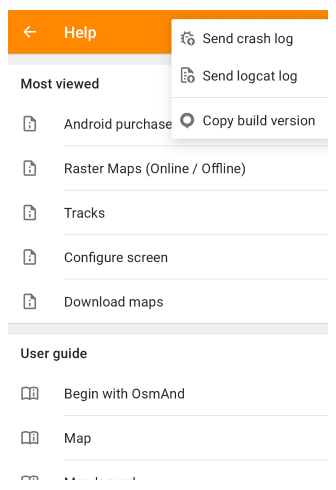
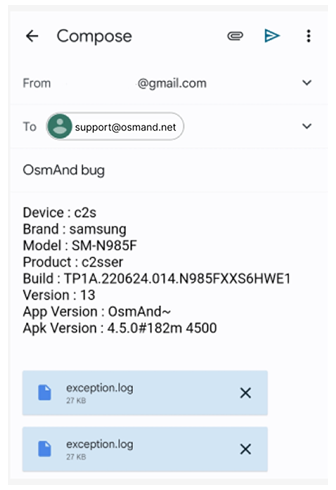
إرسال السجلات من أجهزة iOS
-
يمكن إرسال السجلات من أجهزة iOS:
-
تلقائيًا.
- انتقل إلى تطبيق OsmAnd القائمة → مساعدة → إبلاغ عن مشكلة (إرسال سجل).
- ثم، باستخدام تطبيق البريد الإلكتروني الخاص بك، نوصي بإرسال السجلات إلى
support@osmand.net.
-
يدويًا.
- انتقل إلى تطبيق نظام iOS الملفات → على جهاز iPhone الخاص بي (أو على جهاز iPad الخاص بي) → خرائط OsmAnd → السجلات.
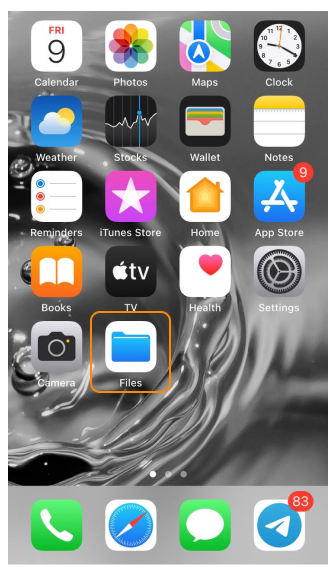
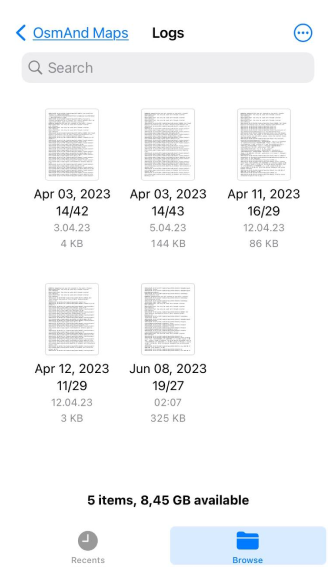
-
-
أرسل سجلات بتنسيق IPS وبيانات التفويض:
- على iOS 15 أو أقدم: الإعدادات → التحليلات → بيانات التحليلات → ملف OsmAnd Maps بتنسيق ips.
- على iOS 16 أو أحدث: الإعدادات → الخصوصية والأمان → التحليلات والتحسينات → بيانات التحليلات → ملف OsmAnd Maps بتنسيق ips.
- ثم، باستخدام تطبيق البريد الإلكتروني الخاص بك، نوصي بإرسال السجلات إلى
support@osmand.net.
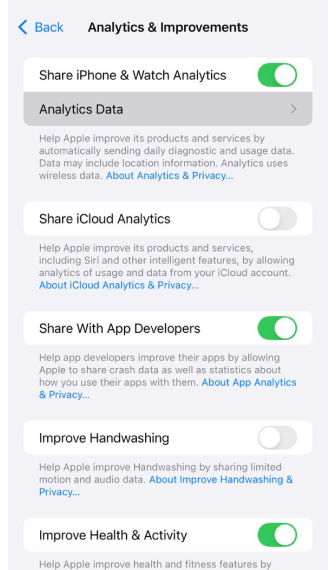
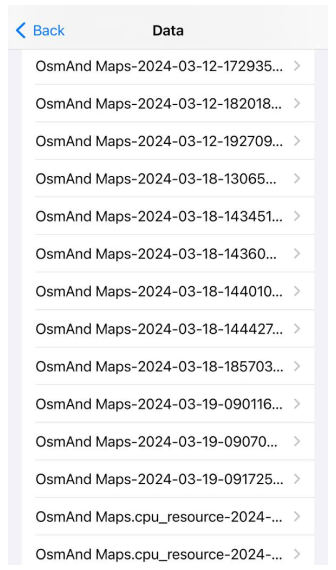
إرسال ملفات Tombstone (أندرويد)
للمستخدمين المتقدمين فقط!
في بعض الحالات المعقدة أو غير العادية، قد تكون ملفات Tombstone مطلوبة. توفر هذه الملفات تتبعًا تفصيليًا للمكدس لجميع الخيوط في عملية متعطلة (وليس فقط الخيط الذي تسبب في الخطأ)، وخريطة ذاكرة كاملة، وقائمة بجميع واصفات الملفات المفتوحة. تعد ملفات Tombstone حيوية لتصحيح الأخطاء وتشخيص المشكلات المتعلقة بالرمز الأصلي على نظام Android الأساسي.
استخدام جهازك
لتصدير ملفات tombstone، تحتاج إلى إنشاء تقرير خطأ باستخدام إعدادات نظام Android:
-
تمكين خيارات المطور (هذه الشاشة مخفية افتراضيًا).
- انتقل إلى الإعدادات → حول الهاتف → معلومات البرنامج (هذا المسار صالح لأجهزة Samsung).
- اضغط على رقم البناء سبع مرات حتى يؤكد إشعار منبثق أن وضع المطور نشط.
-
انتقل إلى خيارات المطور، والتي توجد عادةً في أسفل قائمة الإعدادات. يمكنك أيضًا استخدام وظيفة البحث.
- اضغط على خيار أخذ تقرير خطأ.
- حدد نوع تقرير الخطأ واضغط على تقرير.
بعد أن يصبح تقرير الخطأ جاهزًا، ستتلقى إشعارًا. اضغط على مربع الإشعار لتنزيل التقرير على جهازك. قم بفك ضغط الملف وأرسل ملفات tombstone إلى فريق مطوري OsmAnd (البريد الإلكتروني: support@osmand.net).
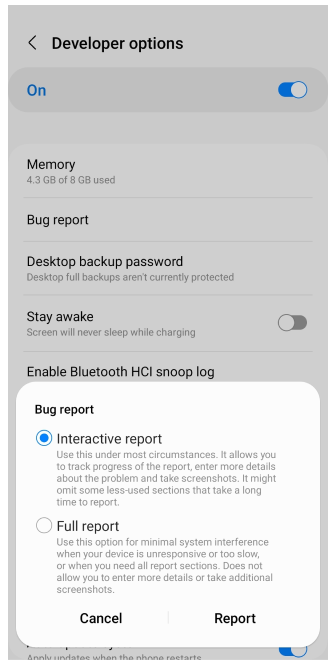
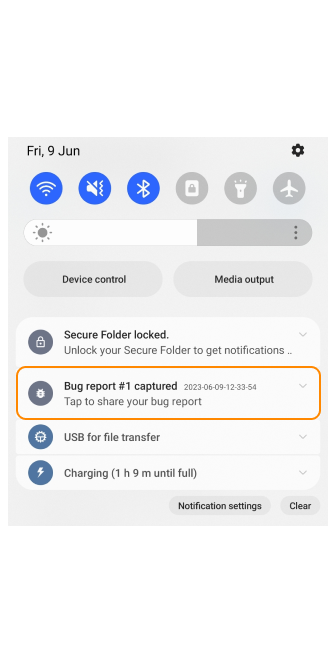
يرجى ملاحظة أن تقارير الأخطاء قد تحتوي على بيانات خاصة، بما في ذلك استخدام التطبيق أو الموقع.
استخدام ADB
Android Debugging Bridge (ADB) هي أداة سطر أوامر تتيح للمطورين تصحيح أخطاء تطبيقاتهم. لاستخدام ADB لتصدير ملفات tombstone، ستحتاج إلى تنزيلها وتثبيتها أولاً. اتبع التعليمات المتوفرة على الموقع الرسمي لمطوري Android.
إعداد جهازك
تأكد من تمكين خيارات المطور (هذه الشاشة مخفية افتراضيًا) وتشغيل تصحيح أخطاء USB:
- انتقل إلى الإعدادات → حول الهاتف → معلومات البرنامج.
- اضغط على رقم البناء سبع مرات حتى يؤكد إشعار منبثق أن وضع المطور نشط.
- في خيارات المطور، قم بتمكين تصحيح أخطاء USB.
ثم، قم بتوصيل جهازك بمحطة العمل الخاصة بك عبر USB. إذا كانت هذه هي المرة الأولى التي تقوم فيها بالاتصال، فستظهر نافذة منبثقة تطلب الإذن بالسماح بال�تصحيح.
إنشاء تقرير خطأ
- افتح نافذة طرفية لسطر الأوامر. على Mac أو Linux، استخدم تطبيق Terminal، وعلى Windows، استخدم Command Line.
- انتقل إلى مجلد platform-tools حيث يوجد ADB باستخدام الأمر cd (على سبيل المثال، 'cd /Users/Username/Downloads/Tools').
- أنشئ تقرير الخطأ:
- على Mac:
adb bugreport - على Windows:
adb.exe bugreport
- على Mac:
- انتظر بضع دقائق حتى يتم إنشاء التقرير. سيتم حفظ الملف الناتج في مجلد أدوات النظام الأساسي.
- قم بفك ضغط الملف.
- ابحث عن مجلد tombstones الذي يحتوي على ملفات مثل tombstone_00، tombstone_01، وما شابه ذلك.
- أرسل ملفات tombstone إلى
support@osmand.net.
استخدام الأجهزة ذات صلاحيات الروت أو محاكي Android Studio
-
مع صلاحيات الروت على جهازك، يمكنك فتح مجلد /data/tombstones مباشرة.
-
في Android Studio، استخدم المحاكي للانتقال إلى مستكشف ملفات الجهاز وابحث عن مجلد /data/tombstones. ستجد بالداخل ملفات بأسماء مثل tombstone_00، tombstone_01، وغيرها. قم بتنزيل هذه الملفات وأرسلها إلى
support@osmand.net.
لمزيد من التفاصيل حول تقارير الأخطاء، ارجع إلى وثائق Android.